主页 > 电子产品 >
部分 1基本的修复方法
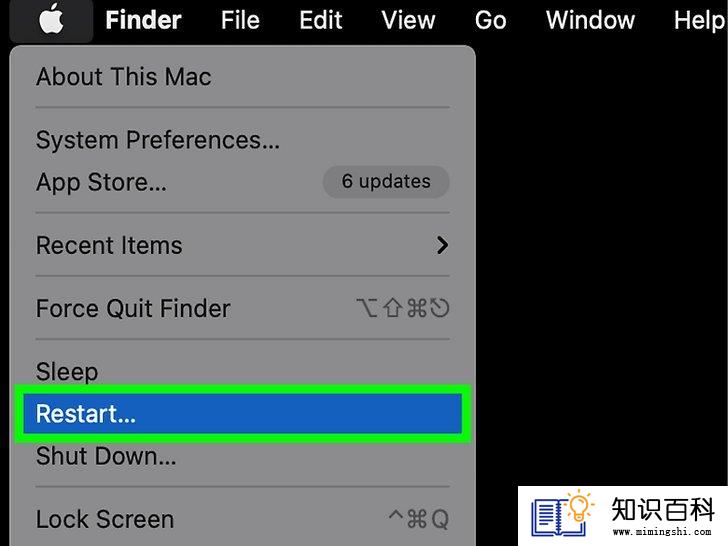
1
重新启动电脑。有时候简单地重启电脑就可以解决遇到的问题。所以如果遇到任何问题,请先尝试重启电脑。

2
插拔耳机。如果音量控制是灰色的,或者耳机插孔处看到红线,请尝试把耳机插拔几次。这样可能能修复出现的声音问题。
- 注意:出现这种情况,说明是硬件出现了问题。你可能需要反复尝试来最终确认硬件故障。你需要请专业人士来修理Mac电脑,才能彻底解决硬件问题。
- 有些用户认为使用苹果自己的耳机能更好地解决遇到的声音问题。

3
下载可用的更新。有些系统或硬件更新可以修复你遇到的问题。点击苹果菜单,选择“软件更新”,来安装可用的更新。

4
打开活动监测器,停止“coreaudiod”进程。这样会重启电脑的声音控制器:
- 打开实用程序文件夹里的活动监测器。
- 找到列表里的“coreaudiod”进程。点击“进程名称”标题,来按字母顺序排列所有进程。
- 点击“退出进程”按钮。确认后,关闭“coreaudiod”,并自动重启。
部分 2查看设备
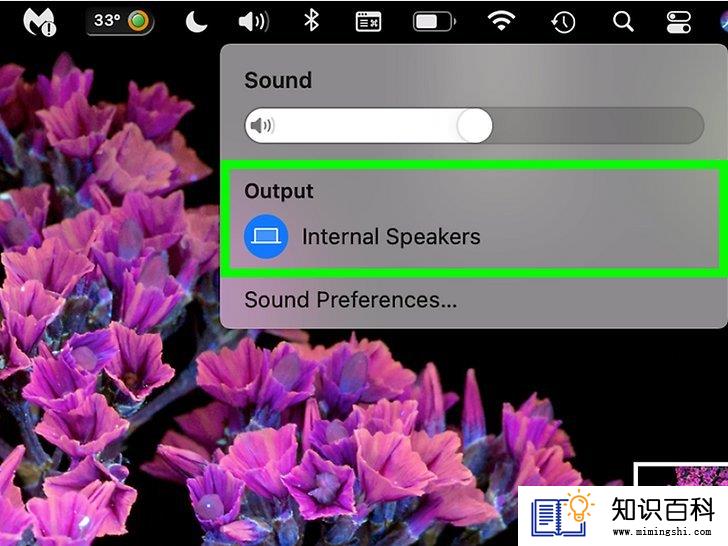
1
确认没有插上耳机。如果电脑插上了耳机,那么扬声器是不会有声音的。插拔耳机可以帮助切换扬声器,解决声音问题。

2
点击苹果菜单,选择系统偏好设置。如果有多个音频设备连接到Mac电脑,那么有可能是没有切换到正确的输入源。

3
点击“声音”选项,选择“输出”选项卡。这里会列出所有音频输出设备。

4
选择正确的输出设备。选择你想要用来播放音频的设备。
- 如果想要用扬声器播放音频,请选择“内置扬声器”或“数字输出”。
- 如果想要用连接的电视播放音频,请选择“HDMI”选项。

5
查看外接扬声器的音量。许多外接扬声器有自己的音量控制器。如果关闭或调低了音量,就算选择了正确的设备,也会听不到任何声音。
部分 3重置PRAM
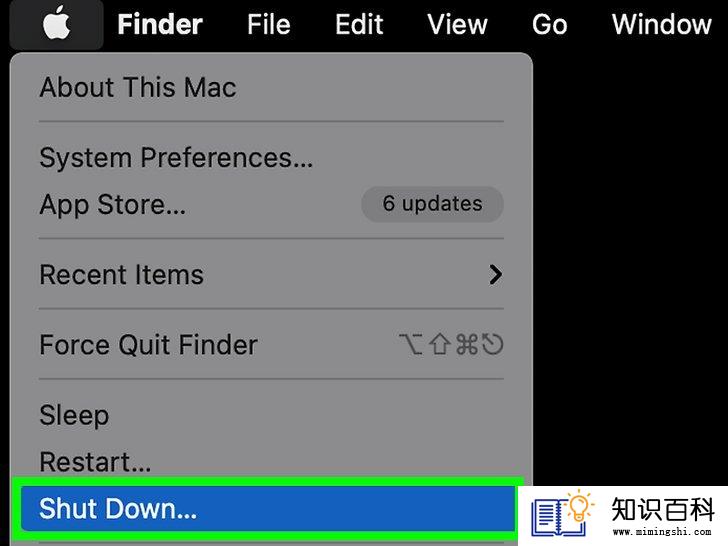
1
关闭电脑。重置参数随机存取储存器(PRAM)可以修复各种音量控制和声音输出的问题。重置PRAM会重置设置选项,但不会删除任何数据。

2
打开Mac电脑,立刻按下Command+Option+P+R组合键。继续按住这几个按键,直到重启电脑。

3
再次听到启动的声音时,松开按键。接着电脑会正常启动。你会发现这次启动的进程会花费更长时间。

4
查看声音和其它设置。调整音量,测试能否听到声音。重置PRAM时可能会重置电脑时间,你可能需要重新更改时间。
部分 4更新到最新版OS X系统

1
查看是否运行最新版本的系统。OS X Mavericks(10.9)系统会出现很多声音问题,更新到Yosemite(10.10)系统可以修复这些问题。El Capitan (10.11)会修复更多问题。

2
打开应用程序商店。Mac电脑的更新包都是免费的,可以从应用程序商店中下载。

3
点击“更新”选项卡。如果有可用的更新包,这里会列出来。
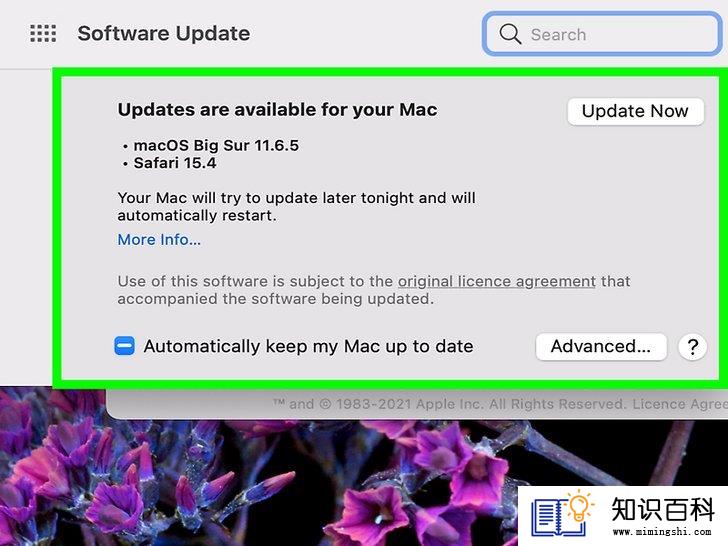
4
下载最新版本的OS X系统。如果更新部分列出了“El Capitan”系统,请下载它。下载新系统会花费很长时间。

5
安装系统更新。按照提示安装系统更新。具体操作并不复杂,而且不会丢失任何文件也不会更改任何设置。
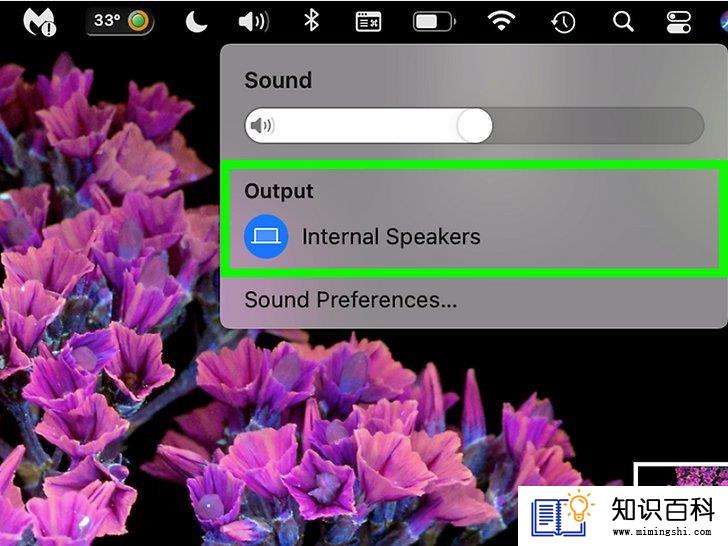
6
再次测试声音。完成更新后,返回桌面,测试声音是否正常。
小提示
- 许多MacBook机型都会出现声音硬件故障。遇到这种情况,只能去苹果商店请专业人士进行修理。这种情况多是由逻辑板出现错误而引起的。
- 上一篇:如何编辑扫描文档
- 下一篇:没有了
- 01-31如何删除安卓上的通话历史
- 01-16如何使用Twitter
- 01-16如何确定iPad的机型和版本
- 01-29如何插入超链接
- 01-16如何把Macbook Pro连接到电视上
- 01-31如何取下Lifeproof保护壳
- 02-01如何连接两台路由器以扩展网络
- 01-29如何破解Gmail
- 01-29如何重置Vizio电视遥控器
- 01-16如何屏蔽YouTube
- 01-16如何升级Garmin Nuvi
- 01-16如何让笔记本电脑运行速度更快
- 01-16如何删除苹果账户
- 01-16如何修复坏扇区
- 01-16如何查看XML文件
- 01-16如何在HTML中插入空格
- 01-16如何在谷歌Chrome浏览器允许弹出窗口
- 01-16如何用电子邮件发送大的视频文件
- 01-16如何连接台式机和笔记本电脑
- 01-16如何在Snapchat上添加好友
